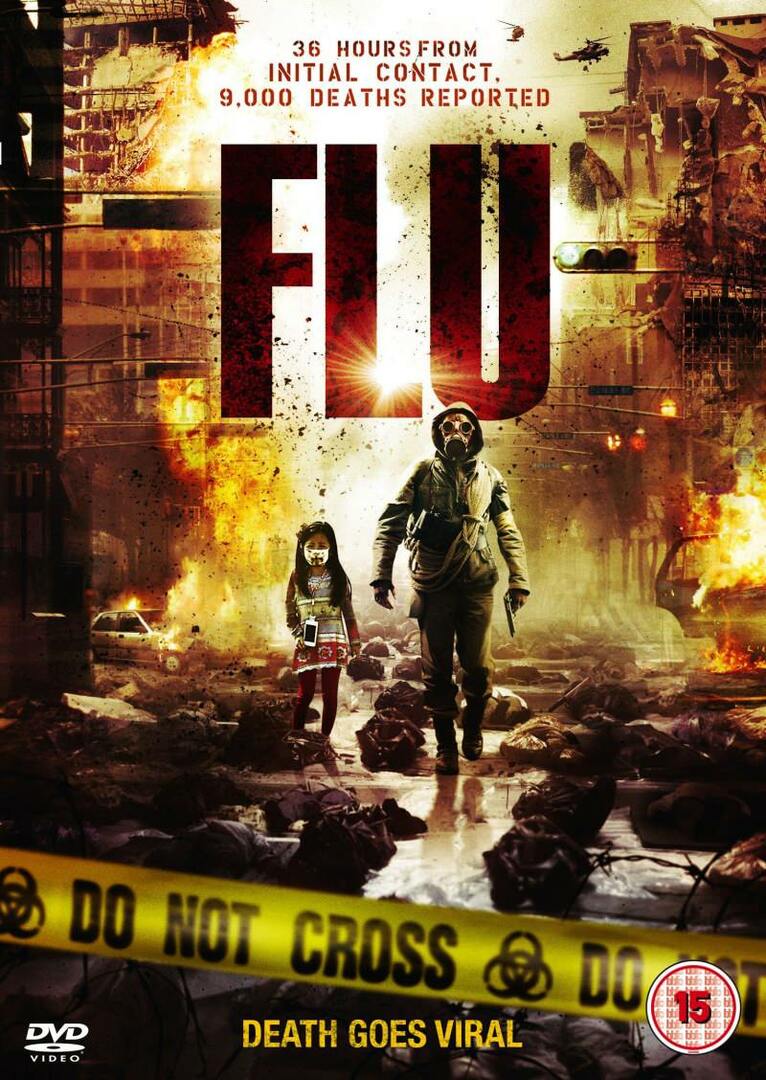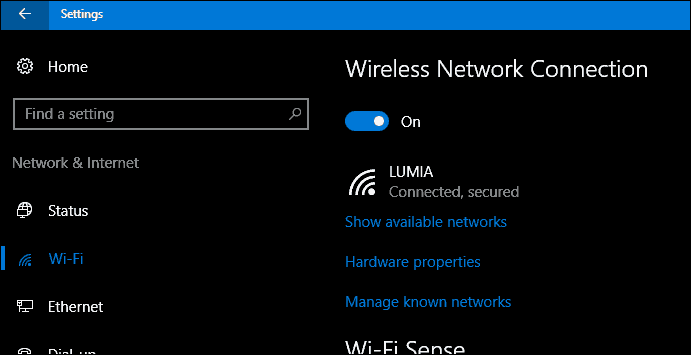So kopieren Sie einen Link in TikTok
Tick Tack Sozialen Medien Held / / August 26, 2022

Zuletzt aktualisiert am
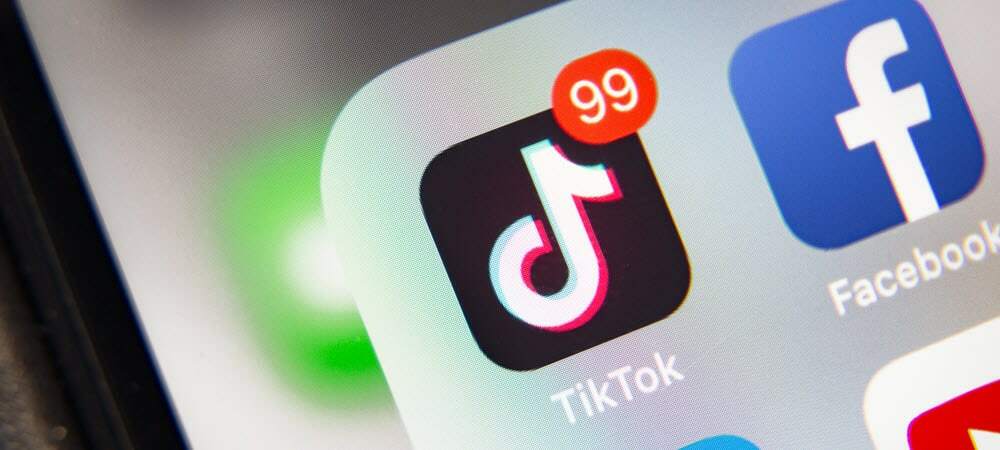
Wenn Sie ein TikTok-Video finden, das Ihnen gefällt, möchten Sie es vielleicht mit anderen teilen. In dieser Anleitung erfahren Sie, wie Sie einen Link in TikTok kopieren.
TikTok ist eine äußerst beliebte Social-Media-App, mit der Benutzer kurze Videos erstellen und teilen können. Es hat tausend virale Herausforderungen hervorgebracht und zeigt keine Anzeichen dafür, dass es in absehbarer Zeit verschwinden wird.
Wenn Sie ein TikTok-Video erstellt haben, das andere sehen sollen, oder wenn Sie ein Video gefunden haben, von dem Sie glauben, dass jemand, den Sie kennen, es lieben würde, können Sie einen Link zu diesem Video kopieren, um es einfach zu teilen. Sie können sogar einen Link zu Ihrem gesamten Profil kopieren.
So kopieren Sie einen Link in TikTok.
So kopieren Sie einen Link in TikTok auf iPhone oder Android
Sie können TikTok auf Ihrem Telefon verwenden, aber Sie können auch über einen Browser auf einem Desktop oder Laptop auf Ihr Konto zugreifen. Die Art und Weise, wie Sie Links kopieren, unterscheidet sich geringfügig, je nachdem, welches Gerät Sie verwenden.
Wenn Sie Ihr Telefon verwenden, können Sie einen Link zu einem Ihrer eigenen Videos, einen Link zum Video einer anderen Person oder einen Link zu Ihrem TikTok-Konto kopieren.
So kopieren Sie einen Link für Ihr eigenes Video
Wenn Sie ein TikTok-Video erstellt haben, das Sie anderen zeigen möchten, können Sie einen Link kopieren, der sie direkt zu Ihrem Video führt.
So kopieren Sie einen Link für Ihr eigenes TikTok-Video:
- Öffne das Tick Tack App.
- Melden Sie sich bei Ihrem Konto an.
- Tippen Sie auf die Profil Symbol.
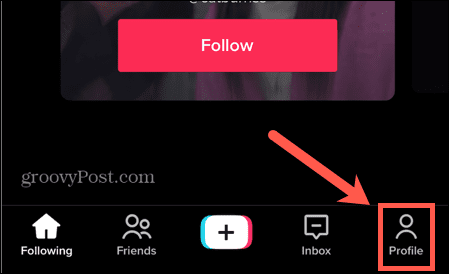
- Unter dem Videos Tippen Sie auf der Registerkarte auf das Video, für das Sie den Link kopieren möchten.
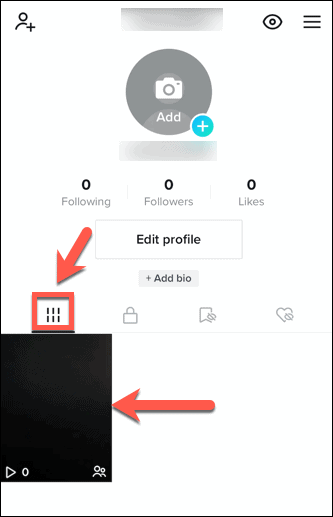
- Tippen Sie auf die drei Punkte Symbol.
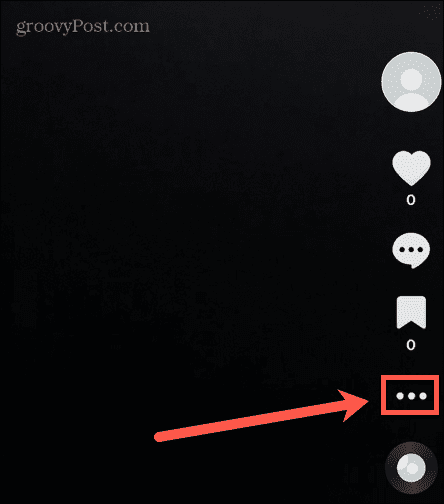
- Klopfen Link kopieren.
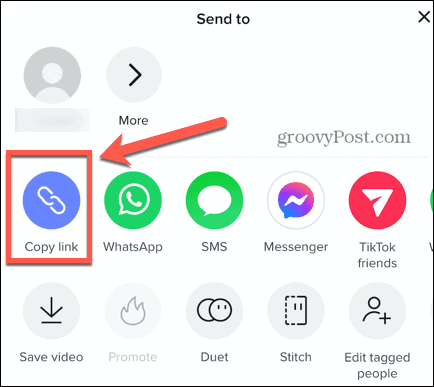
- Sie sehen eine Bestätigung, dass der Link kopiert wurde.
- Sie können diesen Link jetzt an beliebiger Stelle einfügen.
So kopieren Sie einen Link von einem anderen Konto
Wenn Sie jemandem einen Link zu einem TikTok-Video senden möchten, das von jemand anderem erstellt wurde, ist die Methode etwas anders.
So kopieren Sie den Link für das TikTok-Video einer anderen Person:
- Öffne das Tick Tack App.
- Melden Sie sich bei Ihrem Konto an.
- Suchen Sie das Video, für das Sie den Link haben möchten. Du kannst den... benutzen Suche Symbol, um nach Videos zu suchen.
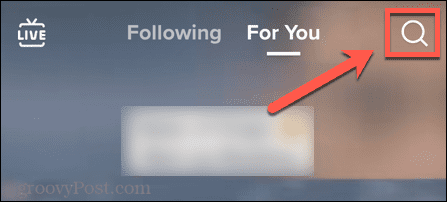
- Tippen Sie im Video auf Teilen Symbol.
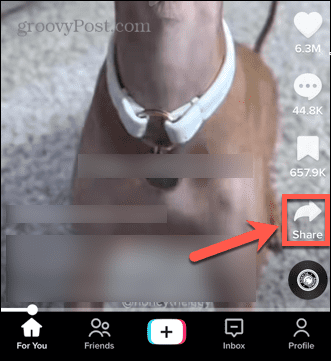
- Auswählen Link kopieren.
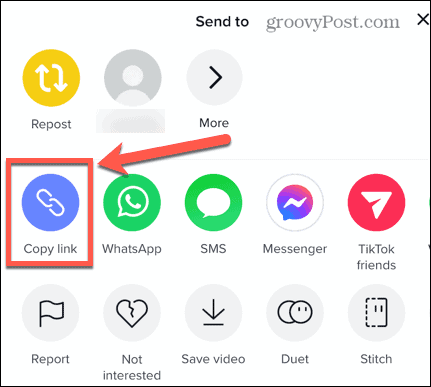
- Sie erhalten eine Bestätigung, dass der Link kopiert wurde.
So kopieren Sie einen Link zu Ihrem TikTok-Konto
Wenn Sie jemand anderem Ihr TikTok-Konto zeigen möchten, können Sie ihm einen Link zu Ihrem Konto selbst senden, anstatt nur ein einzelnes Video.
So kopieren Sie einen Link zu Ihrem TikTok-Konto:
- Start Tick Tack.
- Melden Sie sich bei Ihrem TikTok-Konto an.
- Tippen Sie auf die Profil Symbol.
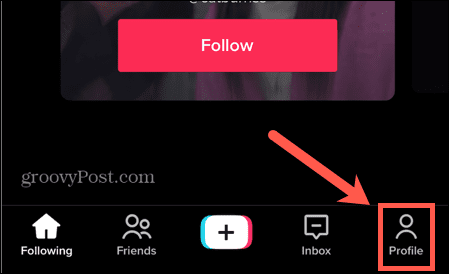
- Tippen Sie in der oberen rechten Ecke auf das Speisekarte Symbol.
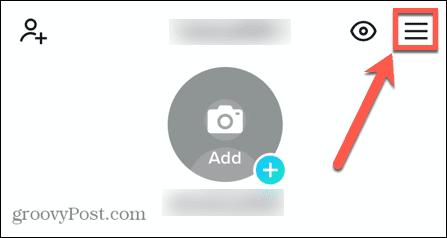
- Auswählen Einstellungen und Datenschutz.
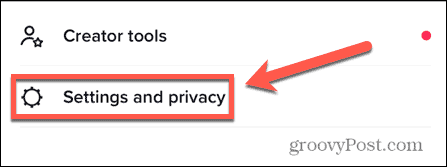
- Am unteren Rand der Konto Abschnitt, tippen Sie auf Profil teilen.
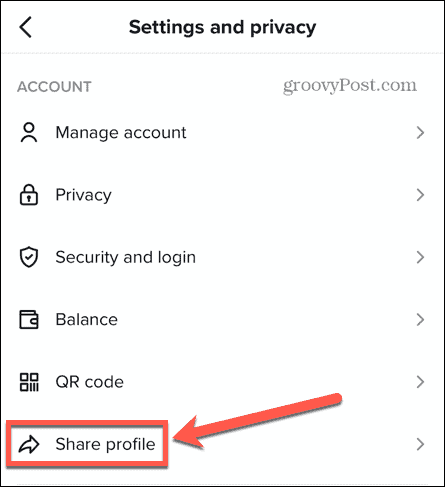
- Klopfen Link kopieren.
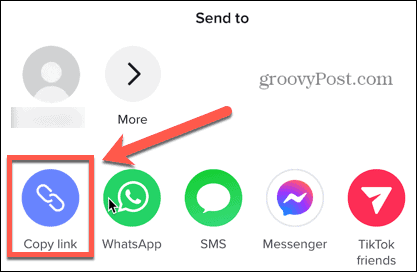
- Sie erhalten eine Bestätigung, dass der Link kopiert wurde.
So kopieren Sie einen Link in TikTok auf dem Desktop
Die Webversion von TikTok bietet viele der gleichen Funktionen wie die mobile App, aber es gibt ein paar feine Unterschiede.
Wenn Sie einen Link auf TikTok von Ihrem PC oder Mac kopieren möchten, müssen Sie andere Schritte ausführen.
So kopieren Sie einen Link für Ihr eigenes Video
Wenn Sie ein selbst erstelltes Video teilen möchten, können Sie mit TikTok in einem Browser einen Link darauf kopieren.
So kopieren Sie einen Link für Ihr eigenes Video:
- Navigieren Sie zu TikTok-Website in einem Browser.
- Melden Sie sich bei Ihrem Konto an.
- Klick auf das Profil Symbol oben rechts.
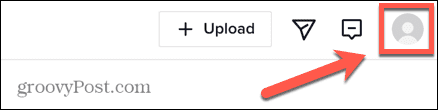
- Auswählen Profil anzeigen.
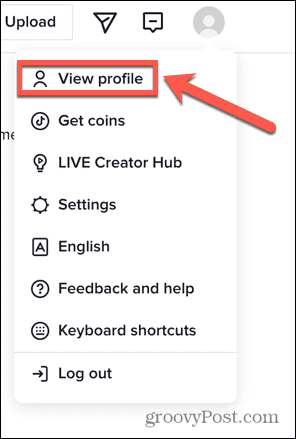
- Wählen Sie das Video aus, für das Sie den Link haben möchten.
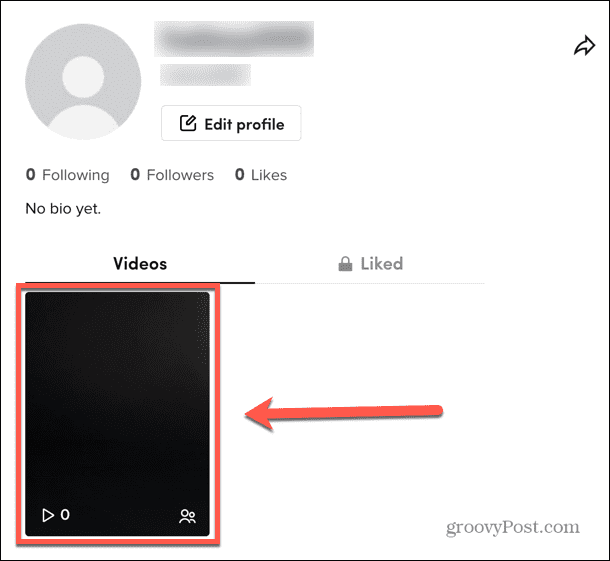
- Klicken Sie rechts auf dem Bildschirm auf Link kopieren.
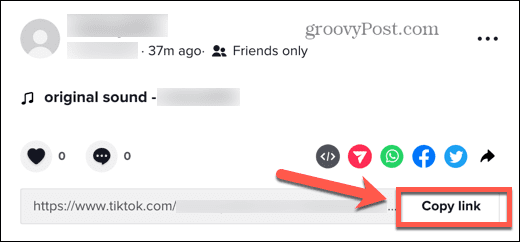
- Sie sehen eine Bestätigung, dass der Link kopiert wurde.
So kopieren Sie einen Link von einem anderen Konto
Wenn Sie einen Link für ein von jemand anderem erstelltes Video kopieren möchten, können Sie dies auch mit TikTok in einem Browser tun.
So kopieren Sie einen Link für das Video einer anderen Person:
- Öffnen Sie einen Browser und navigieren Sie zu TikTok-Website. Sie müssen sich nicht bei Ihrem Konto anmelden, wenn Sie dies nicht möchten, aber Sie können nicht nach einzelnen Videos suchen, wenn Sie dies nicht tun.
- Suchen Sie das Video, für das Sie den Link haben möchten. Du kannst den... benutzen Suche Leiste, um Videos oder Konten zu finden. Du kannst nur nach Videos suchen, wenn du angemeldet bist.

- Wenn Sie das Video gefunden haben, klicken Sie darauf, um es zu öffnen.
- Klicken Sie rechts Link kopieren.
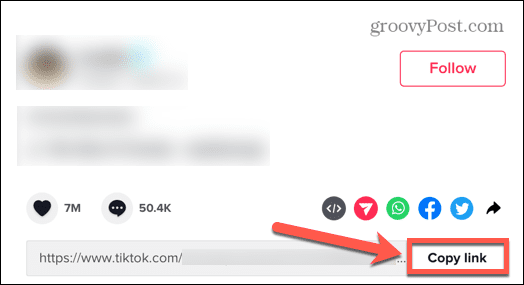
- Der Link wird kopiert.
So kopieren Sie einen Link zu Ihrem TikTok-Konto
Wenn Sie möchten, dass jemand Ihr gesamtes TikTok-Konto und nicht nur ein einzelnes Video sieht, können Sie ihm einen Link zu Ihrem Konto senden.
So kopieren Sie einen Link für Ihr TikTok-Konto:
- Öffne das TikTok-Website in einem Webbrowser.
- Melden Sie sich bei Ihrem Konto an.
- Drücke den Profil Symbol im oberen rechten Bereich der Seite.
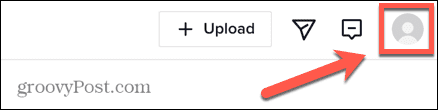
- Auswählen Profil anzeigen.
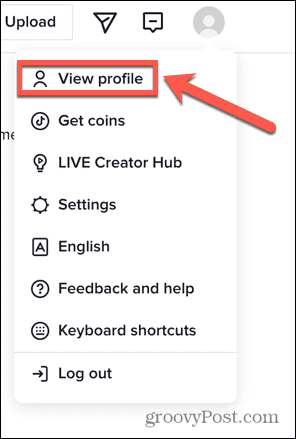
- Klicken Sie rechts neben Ihrem Profil auf Teilen Symbol.
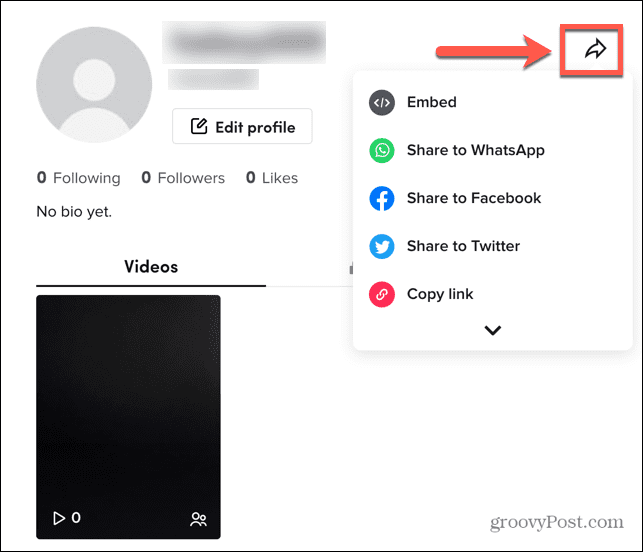
- Auswählen Link kopieren.
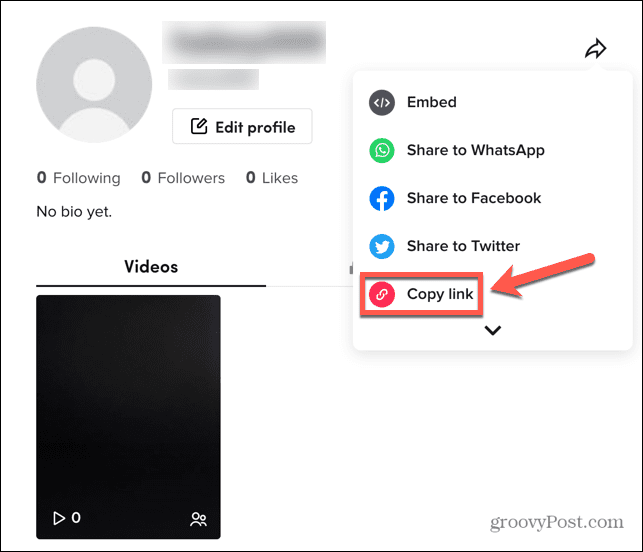
- Der Link zu Ihrem Profil wird kopiert.
Übernehmen Sie die Kontrolle über TikTok
Wenn Sie lernen, wie man einen Link in TikTok kopiert, können Sie das Video einer anderen Person, eines Ihrer eigenen Videos oder sogar Ihr gesamtes Profil teilen. Wussten Sie, dass Sie Ihr Profil auch mit einem teilen können? TikTok-QR-Code?
Es gibt noch viel mehr, was Sie über TikTok lernen können. Um Ihre Videos hervorzuheben, können Sie Musik in TikTok hinzufügen und bearbeiten. Wenn Sie Fotos teilen möchten, TikTok-Vorlagen sind der richtige Weg.
Du kannst sogar Erstellen Sie TikTok-Lebensläufe um sich mit Ihren TikTok-Videokreationen auf Jobs zu bewerben.
So finden Sie Ihren Windows 11-Produktschlüssel
Wenn Sie Ihren Windows 11-Produktschlüssel übertragen müssen oder ihn nur für eine Neuinstallation des Betriebssystems benötigen,...
So löschen Sie den Google Chrome-Cache, Cookies und den Browserverlauf
Chrome leistet hervorragende Arbeit beim Speichern Ihres Browserverlaufs, Cache und Cookies, um die Leistung Ihres Browsers online zu optimieren. Ihre Anleitung...
Preisanpassung im Geschäft: So erhalten Sie Online-Preise beim Einkaufen im Geschäft
Der Kauf im Geschäft bedeutet nicht, dass Sie höhere Preise zahlen müssen. Dank Preisgarantien erhalten Sie Online-Rabatte beim Einkaufen in...